首页 > 电脑教程
技术员教你win10系统电脑屏幕亮度无法调节的设置方法
2021-12-10 03:29:03 电脑教程
今天教大家一招关于win10系统电脑屏幕亮度无法调节的解决方法,近日一些用户反映win10系统电脑屏幕亮度无法调节这样一个现象,当我们遇到win10系统电脑屏幕亮度无法调节这种情况该怎么办呢?我们可以 1、右击“开始菜单”——选择“运行”——输入“regedit”,回车打开注册表,然后依次展开: 2、将0000和0001中的KMD_EnableBrightnessInterface2键值修改为0。下面跟随小编脚步看看win10系统电脑屏幕亮度无法调节详细的解决方法:
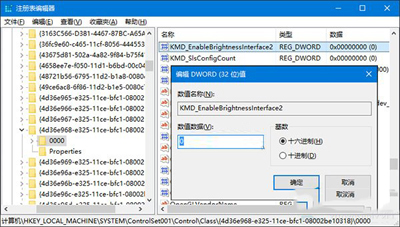
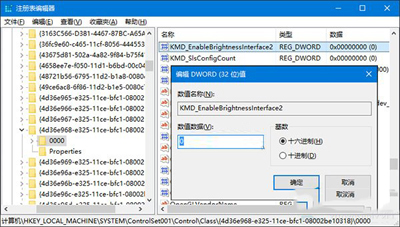
注册编辑器
Win10屏幕亮度无法调节具体表现为:
1、首先,尝试在安全模式下将独立显卡驱动卸载,卸载后屏幕亮度可自由调节;
2、其次,查看设备管理器发现独立显卡驱动并未进行安装,当再次安装后仍然无法自由调节亮度。
Win10屏幕亮度无法调节可尝试通过以下方案来解决:
1、右击“开始菜单”——选择“运行”——输入“regedit”,回车打开注册表,然后依次展开:
{HKEY_LOCAL_MACHINESYSTEMControlSet001ControlClass{4d36e968-e325-11ce-bfc1-08002be10318}
2、将0000和0001中的KMD_EnableBrightnessInterface2键值修改为0。
注意:如果没有该键值,新建一个即可,类型为DWORD 。如果没有0001,只需修改0000中的键值即可。
3、修改完成后重启设备,再尝试能否调节亮度。
以上就是小编分享的win10系统电脑屏幕亮度无法调节的解决方法不会的小伙伴们来跟着小编一起学习吧!小编会竭尽所能把大家想知道的电脑知识分享开来。
相关教程推荐
- 2021-09-30 win7怎么调整屏幕亮度,win7怎么调整屏幕亮度电脑
- 2021-11-30 电脑怎么升级win7,电脑怎么升级win7旗舰版
- 2021-10-16 小编面对xp系统调节屏幕亮度的设置步骤
- 2021-11-23 老司机搞定xp系统电脑屏幕亮度调节的方法
- 2021-12-09 手把手教您win8系统屏幕亮度无法调节的修复方法
- 2021-11-19 笔者帮你win8系统修改电脑屏幕亮度的还原教程
- 2021-11-04 高手指导win8系统电脑调整屏幕亮度的恢复教程
- 2021-11-06 技术编辑给你传授win8系统调节电脑屏幕亮度的详
- 2021-11-13 教你还原win8系统屏幕亮度调节不了的详细办法
- 2021-11-30 小编演示win8系统屏幕亮度自动调节关闭的详细方
热门教程